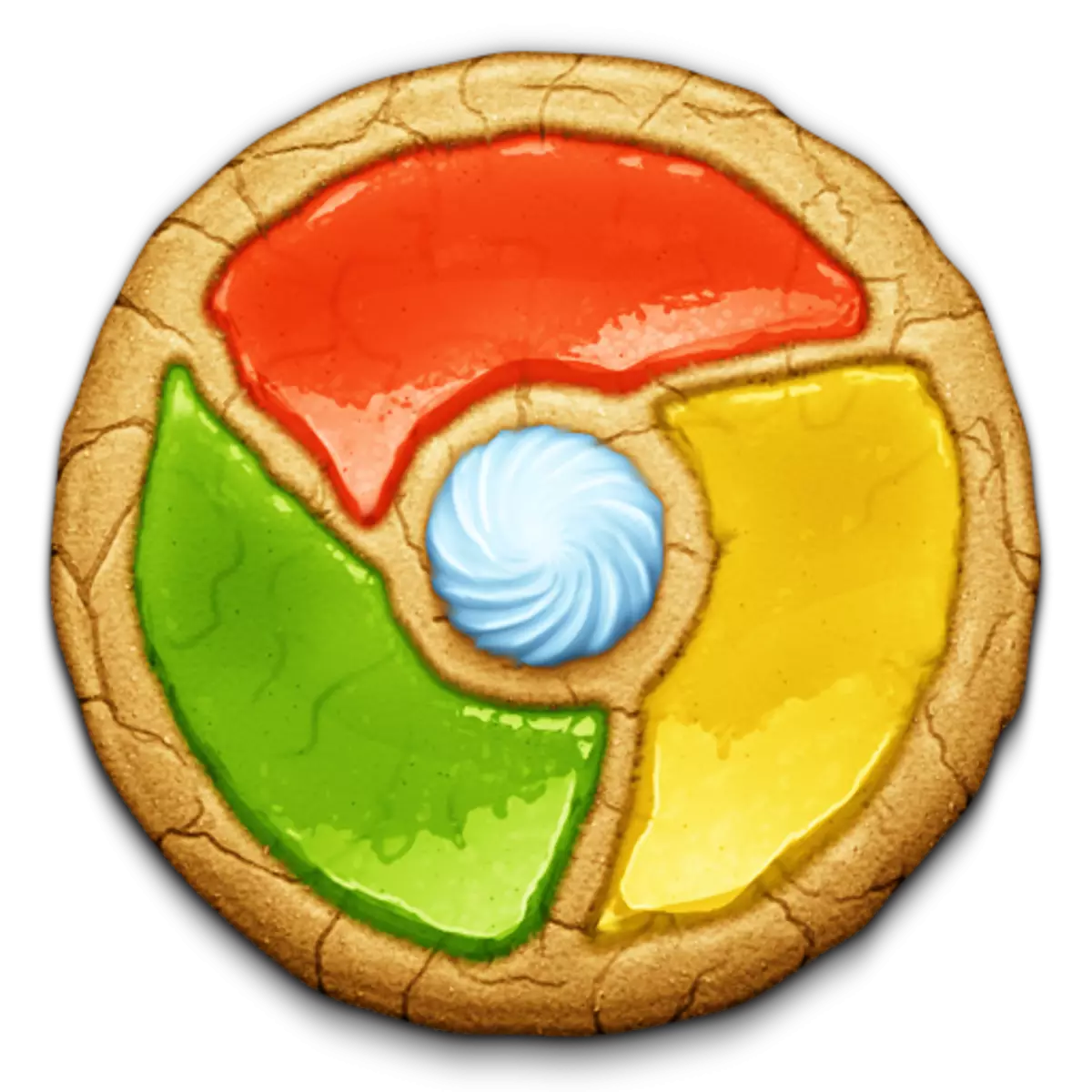
Fail masak adalah alat tambahan yang sangat baik yang membolehkan anda meningkatkan kualiti melayari web dengan ketara, tetapi, malangnya, pengumpulan yang berlebihan fail-fail ini sering membawa kepada pengurangan dalam kerja penyemak imbas Google Chrome. Dalam hal ini, untuk kembali ke penyemak imbas dahulu produktiviti, cukup untuk membersihkan kuki di Google Chrome.
Apabila anda melawat tapak dalam penyemak imbas Google Chrome dan, sebagai contoh, masukkan kelayakan anda sendiri ke laman web ini, maka pada masa akan datang anda melawat laman web anda tidak lagi perlu masuk semula ke laman web ini, dengan itu menjimatkan masa.
Dalam keadaan ini, kerja fail kuki yang mengambil fungsi menyimpan maklumat mengenai maklumat data kemasukan yang ditunjukkan. Masalahnya ialah dengan masa menggunakan Google Chrome, penyemak imbas boleh merakam bilangan raksasa kuki, yang berkaitan dengan kelajuan penyemak imbas akan jatuh dan jatuh. Untuk mengekalkan prestasi penyemak imbas, cookies cukup untuk membersihkan sekurang-kurangnya sekali setiap enam bulan.
Muat turun pelayar Google Chrome
Bagaimana untuk mengalih keluar kuki di Google Chrome?
satu. Klik di atas sudut kanan atas melalui butang menu penyemak imbas dan pergi ke bahagian. "Sejarah" - "Sejarah" . Juga, anda juga boleh pergi ke menu ini, menggunakan kombinasi utama yang mudah Ctrl + H..
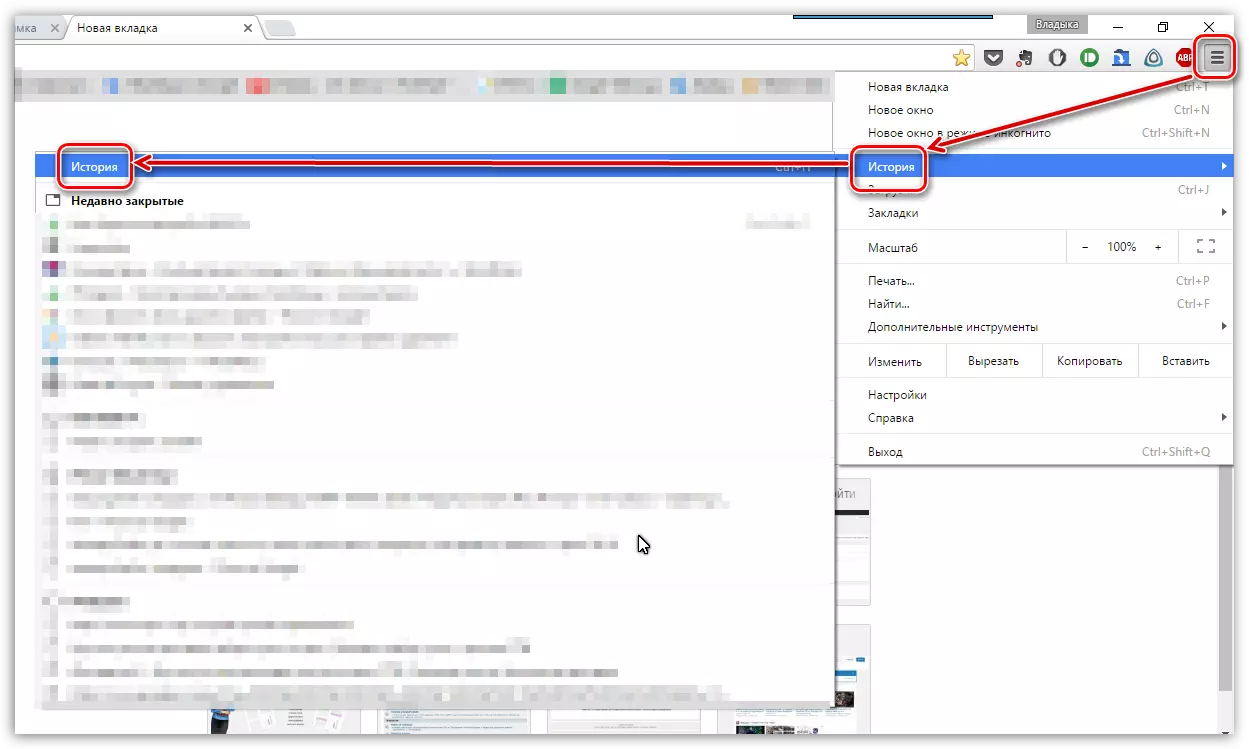
2. Tingkap akan dibuka dengan log lawatan terperinci. Tetapi ia tidak berminat dengannya, tetapi butang itu "Kosongkan sejarah".

3. Tetingkap akan muncul di skrin di mana parameter untuk membersihkan maklumat penyemak imbas dikonfigurasikan. Anda perlu memastikan bahawa mengenai graf "Cookies, serta laman web lain dan data plugin" Tanda semak dipasang (tempat jika perlu), dan semua parameter lain diambil mengikut budi bicara anda.
4. Di bahagian atas tetingkap berhampiran item itu "Padam elemen berikut" Tetapkan parameter itu "Sepanjang masa ini".
lima. Dan untuk memulakan prosedur pembersihan, klik "Kosongkan sejarah".
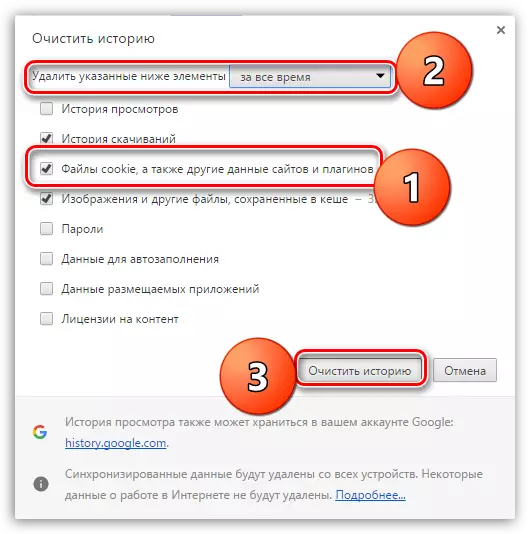
Dengan cara yang sama, jangan lupa untuk membersihkan maklumat penyemak imbas yang lain secara berkala, dan kemudian penyemak imbas anda akan sentiasa menyelamatkan sifatnya, sangat menarik prestasi dan kelancaran.
